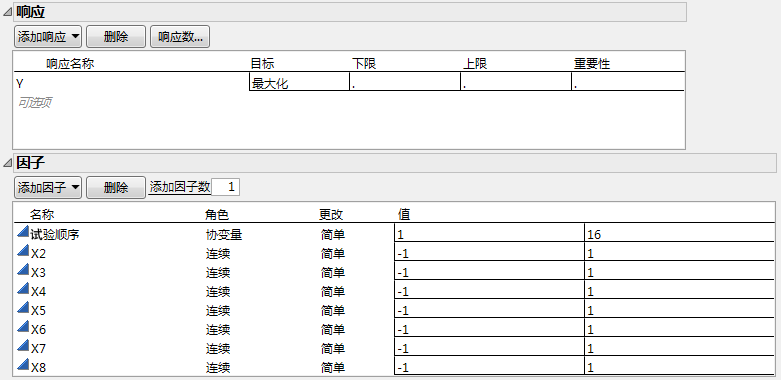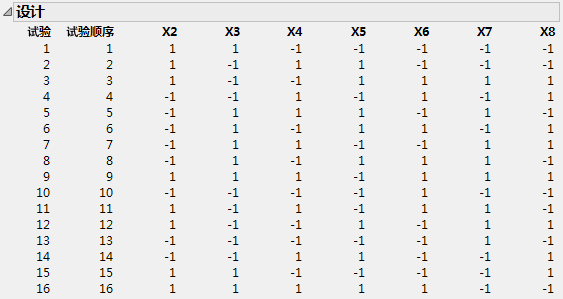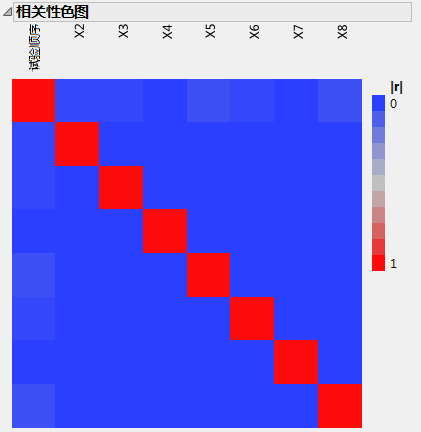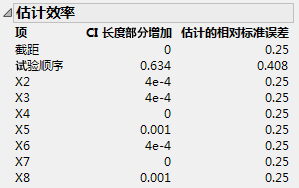|
1.
|
选择文件 > 新建 > 数据表。
|
|
2.
|
|
3.
|
将列名改为试验顺序。
|
|
4.
|
|
5.
|
在至旁边键入 16。
|
|
6.
|
点击确定。
|
|
7.
|
选择实验设计 > 定制设计。
|
|
8.
|
点击添加因子 > 协变量。
|
|
9.
|
|
10.
|
在添加因子数旁边键入 7。
|
|
11.
|
点击添加因子 > 连续。
|
|
12.
|
点击继续。
|
|
13.
|
打开别名项分级显示项。
|
|
14.
|
选择列表中的所有效应并点击删除项。
|
|
15.
|
|
16.
|
|
17.
|
点击制作设计。
|
|
18.
|
打开设计评估 > 相关性色图分级显示项。
|
|
‒
|
|
‒
|
|
19.
|
打开设计评估 > 估计效率分级显示项。
|